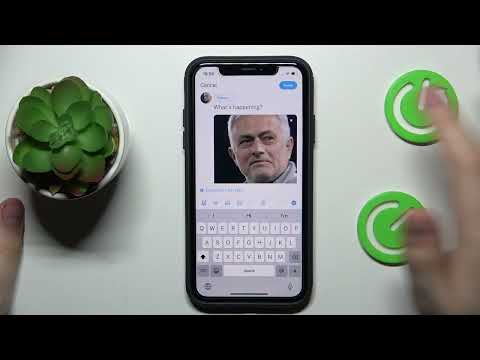ستعلمك مقالة ويكي هاو هذه كيفية تحويل-j.webp
خطوات
الطريقة 1 من 3: استخدام برنامج الرسام لنظام التشغيل Windows

الخطوة 1. افتح الرسام
ستجد هذا التطبيق في قائمة ابدأ مدرجًا تحت "P" في القائمة الأبجدية.

الخطوة 2. اضغط على Ctrl + O
سيفتح اختصار لوحة المفاتيح هذا File Explorer حتى تتمكن من فتح ملف.

الخطوة الثالثة. انتقل إلى ملف-j.webp" />
بمجرد النقر نقرًا مزدوجًا فوق الملف ، سيتم فتحه في نافذة الرسام.

الخطوة 4. انقر فوق علامة التبويب ملف
سترى هذا في الزاوية اليسرى العليا من نافذة التطبيق.

الخطوة 5. مرر الماوس فوق حفظ باسم
عادة ما تكون القائمة الأخيرة في المجموعة الأولى. إذا قمت بالنقر فوقه ، فسيتم فتح مدير الملفات وستحتاج إلى تغيير القائمة المنسدلة "حفظ كنوع".

الخطوة 6. انقر فوق صورة BMP
يكون هذا عادة في منتصف القائمة.

الخطوة 7. أعد تسمية الملف (اختياري) وانقر فوق حفظ
يمكنك أيضًا تحديد موقع مختلف لحفظ الملف. ستبقى صورة-j.webp
الطريقة 2 من 3: استخدام المعاينة لنظام التشغيل macOS

الخطوة 1. افتح المعاينة
ستجد هذا التطبيق في Finder أو في Dock.

الخطوة الثانية: اضغط على ⌘ Cmd + O
هذا اختصار لوحة مفاتيح سيفتح Finder.

الخطوة الثالثة. انتقل إلى ملف-j.webp" />
بمجرد النقر نقرًا مزدوجًا فوق الملف ، سيتم فتحه في Preview.

الخطوة 4. انقر فوق علامة التبويب ملف
يوجد في الزاوية العلوية اليسرى من شاشتك.

الخطوة 5. انقر فوق تصدير
إذا كنت تستخدم إصدارًا أحدث من macOS ، فيمكنك أيضًا النقر فوق حفظ باسم للحصول على نفس القائمة.

الخطوة 6. انقر فوق تنسيق القائمة المنسدلة
ستظهر قائمة أنواع الملفات.

الخطوة 7. انقر لتحديد Microsoft BMP
يوجد بالقرب من منتصف القائمة. إذا كنت لا ترى هذا كخيار ، فاضغط مع الاستمرار على ملف خيار على لوحة المفاتيح الخاصة بك وسوف تتوسع القائمة لإظهار المزيد من أنواع الملفات.

الخطوة 8. انقر فوق حفظ
سيحفظ الملف نسخة كملف BMP.
طريقة 3 من 3: استخدام محول Zamzar Online

الخطوة الأولى: اذهب إلى https://www.zamzar.com/convert/jpg-to-bmp/#file-uploader-tool في متصفح الويب
يمكنك استخدام أي متصفح ويب على جهاز الكمبيوتر أو iPhone أو iPad أو Android بالمثل.
Zamzar هو محول مجاني عبر الإنترنت لا تحتاج إلى التسجيل للحصول على حساب لاستخدامه. إذا كنت تريد ترقية الامتيازات ، يمكنك التسجيل للحصول على حساب مجاني أو الدفع مقابل ترقيات أفضل

الخطوة 2. انقر أو اضغط على إضافة ملفات
سيفتح لك مدير الملفات لتحديد ملف-j.webp

الخطوة الثالثة. انتقل إلى ملف-j.webp" />
سترى اسم الملف الخاص بك يستبدل "الخطوة 1" بينما يمتلئ شريط التقدم.

الخطوة 4. حدد "bmp" من القائمة المنسدلة في الخطوة 2
إذا تم تحديد هذا بالفعل ، فانتقل إلى الخطوة التالية.

الخطوة 5. انقر أو اضغط على تحويل الآن
ستلاحظ تقدم التحويل في الشريط أسفل "الخطوة الثالثة".

الخطوة 6. انقر أو اضغط على تنزيل
إنه زر أزرق غامق على يمين اسم الملف المحول.

الخطوة 7. قم بتسمية الملف الخاص بك وانقر فوق حفظ
سيظهر مدير الملفات الخاص بك ويمكنك تغيير اسم الملف وحفظ الموقع قبل المتابعة.